'>

Af en toe, wanneer u Windows Media Player sluit (WMP) en probeer meteen een ander bestand te openen via WMP, Serveruitvoering mislukt fout kan verschijnen. Het is maar goed dat we de effectieve oplossingen voor u hebben gevonden.
Hieronder volgen 4 beproefde oplossingen voor Serveruitvoering mislukt fout. Lees verder om er een te vinden die u helpt de fout op te lossen.
Probeer deze oplossingen:
- Beëindig WMP in Taakbeheer
- Schakel WMP Network Sharing Service uit
- Registreer jscript.dll en vbscript.dll
- Voeg de beheerdersgroep toe aan de lokale service
Oplossing 1: beëindig WMP in Taakbeheer
1) Houd op uw toetsenbord de Verschuiving en Ctrl toetsen samen en druk vervolgens op Esc sleutel om te openen Taakbeheer .
2) Klik Windows Media Speler onder de Processen paneel. Dan klikken Einde taak rechtsonder.
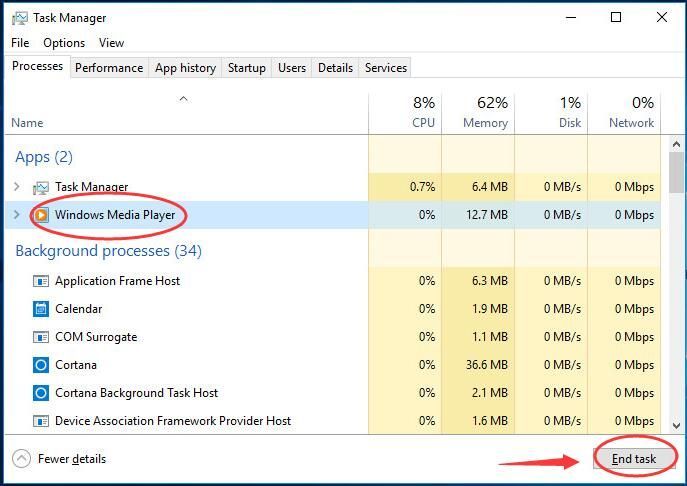
3) Controleer of u Windows Media Player met succes kunt openen.
Oplossing 2: Schakel WMP Network Sharing Service uit
1) Houd op uw toetsenbord de Windows-logo sleutel  en druk vervolgens op R om een vak Uitvoeren te openen.
en druk vervolgens op R om een vak Uitvoeren te openen.
2) Typ vervolgens services.msc in de doos en druk op Enter .
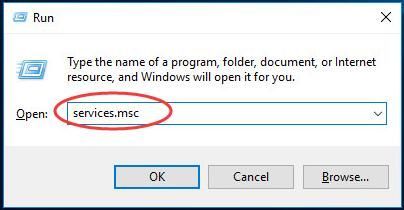
3) Scroll naar beneden om en te vinden klik met de rechtermuisknop Aan Windows Media Player Network Sharing Service . Dan klikken Eigendommen .
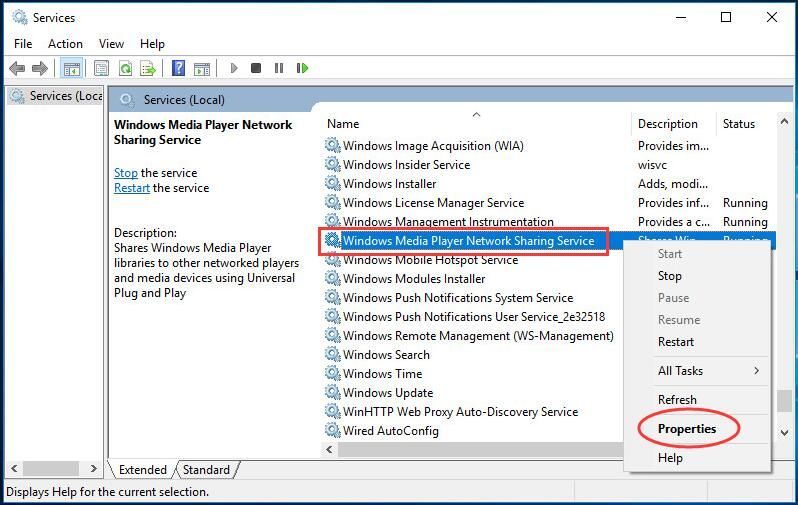
3) Onder de algemeen paneel, set Opstarttype zijn Gehandicapt. Dan klikken OK .
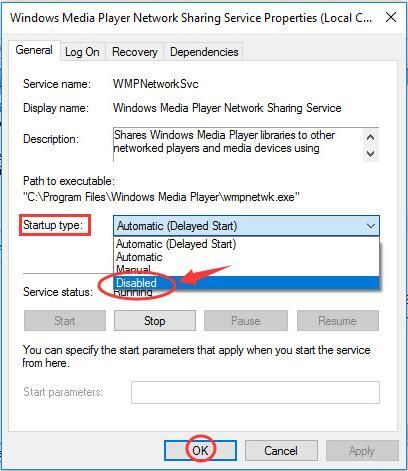
4) Start uw computer opnieuw op en controleer of u Windows Media Player kunt openen.
Fix 3: Registreer jscript.dll en vbscript.dll
1) Rennen Opdrachtprompt als beheerder.Zie hoe:
Zoek en klik met de rechtermuisknop op Opdrachtprompt vanuit het menu Start.
Kies dan Als administrator uitvoeren .
Klik JA wanneer daarom wordt gevraagd door Gebruikersaccountbeheer.
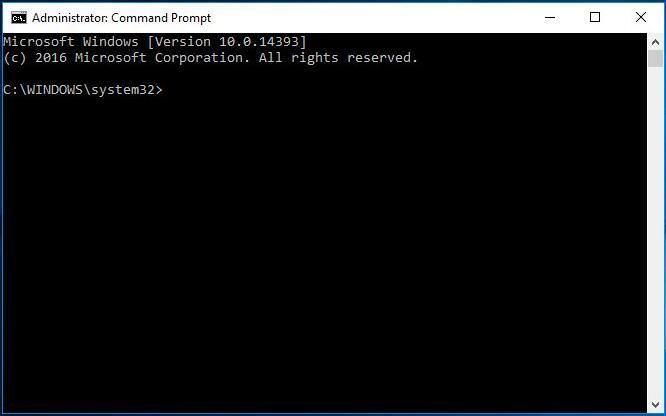
2) Type regsvr32 jscript.dll en druk op Enter . Klik als het klaar is op OK .
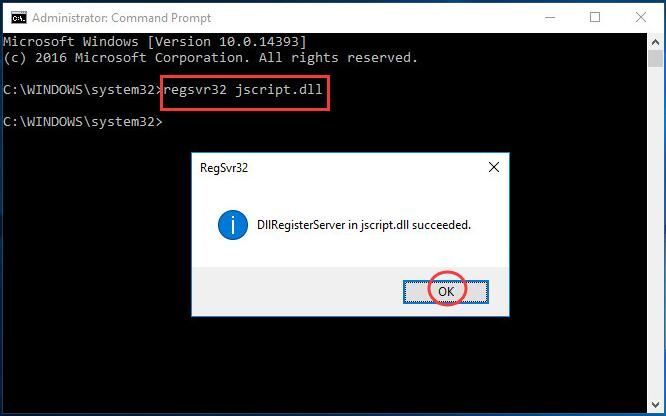
3) Ga verder met typen regsvr32 vbscript.dll en druk op Enter . Klik als het klaar is op OK . Sluit het opdrachtpromptvenster.
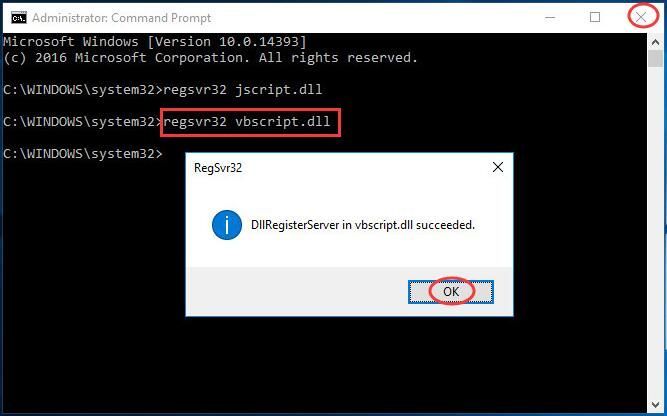
4) Controleer of u Windows Media Player kunt openen.
Oplossing 4: Add de beheerdersgroep naar de lokale service
1)Rennen Opdrachtprompt als beheerder (volg Hoe van Fix 3)2) Type net localgroup 'Administrators' 'NT Authority Local Service' / add en raak Enter .
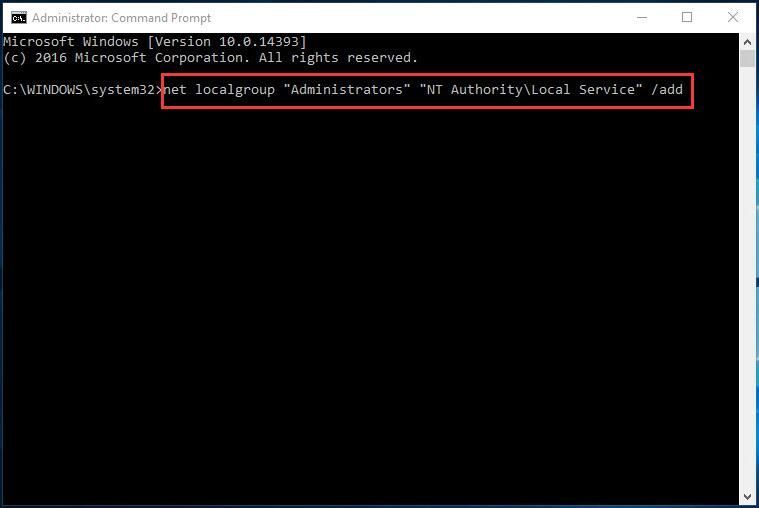
3) Als het klaar is, sluit u het opdrachtpromptvenster.
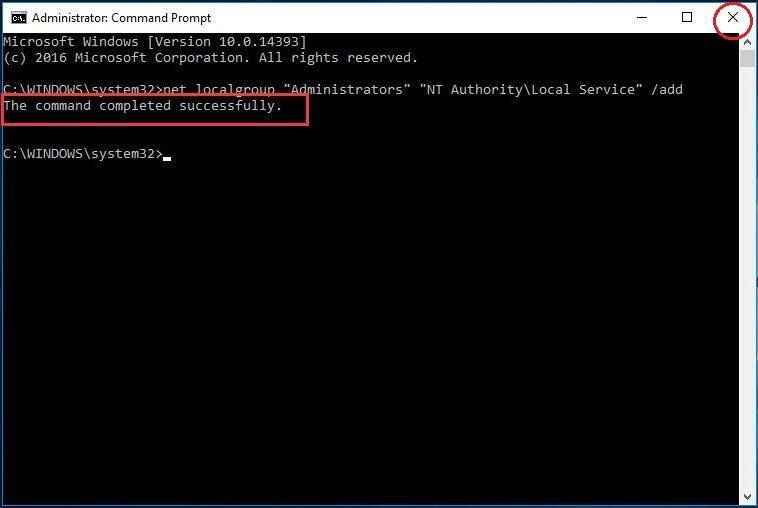
4) Start uw computer opnieuw op en controleer of u Windows Media Player kunt openen.
Dat is alles wat er is. Serveruitvoering mislukt fout op uw computer moet nu worden opgelost. Als u suggesties of problemen heeft, laat dan hieronder uw opmerking achter om het ons te laten weten.
![[Opgelost] nvpcf.sys Blue Screen of Death-fout](https://letmeknow.ch/img/knowledge-base/27/fixed-nvpcf-sys-blue-screen-of-death-error-1.png)
![[2021 Tips] Stotteren oplossen en FPS verhogen in Warzone](https://letmeknow.ch/img/program-issues/97/how-fix-stuttering.jpg)




![[Opgelost] Street Fighter 6 Lag en High Ping op pc repareren](https://letmeknow.ch/img/knowledge-base/AD/solved-how-to-fix-street-fighter-6-lag-and-high-ping-on-pc-1.jpg)